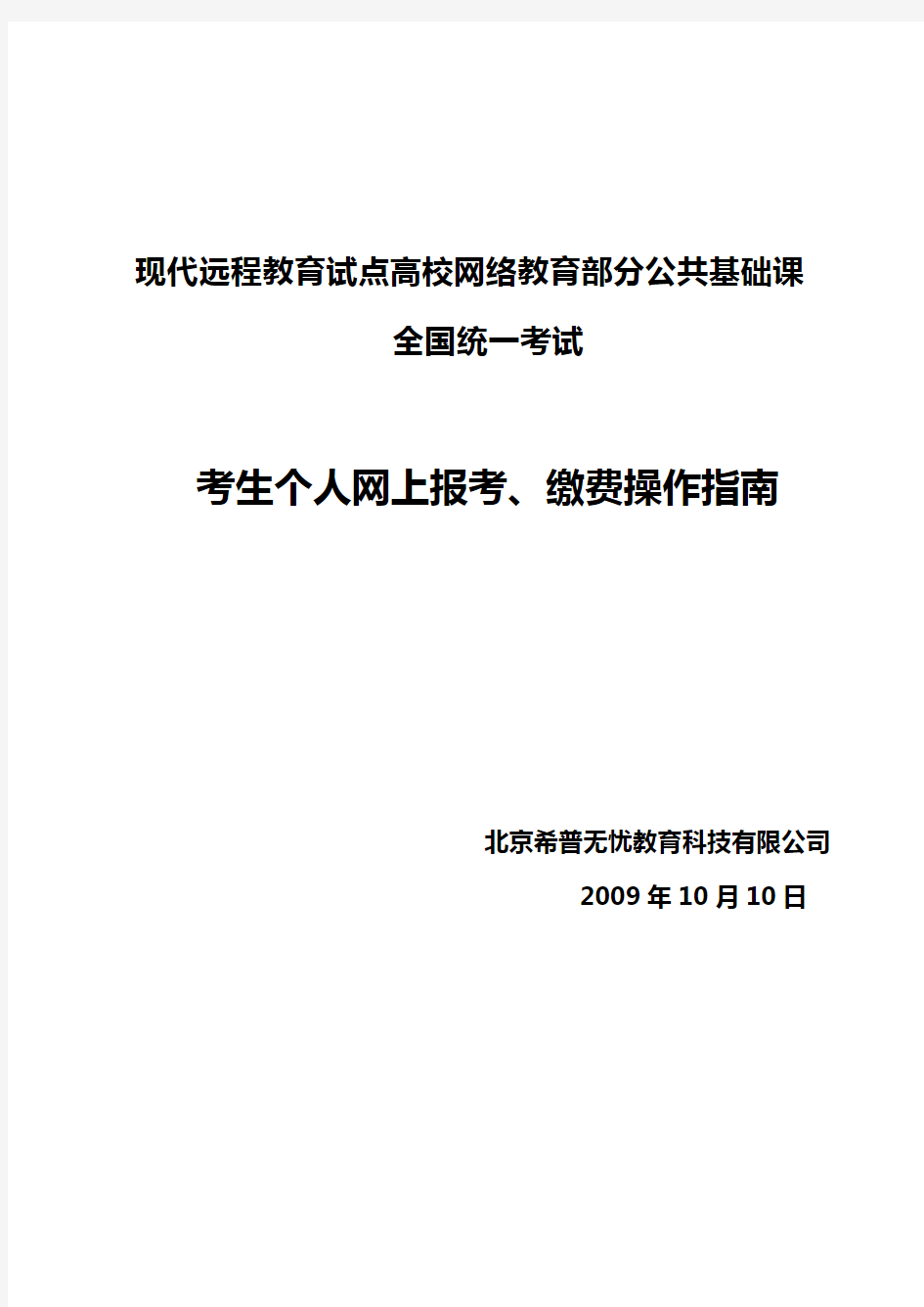

现代远程教育试点高校网络教育部分公共基础课
全国统一考试
考生个人网上报考、缴费操作指南
北京希普无忧教育科技有限公司
2009年10月10日
目录
前言 (1)
一、考生个人信息管理系统 (2)
1.1 考生注册 (3)
1.2考生信息查看 (5)
1.3考生报考 (7)
1.4网上缴费 (11)
三、常见问题解答(QA) (16)
附录:安全用卡指南 (18)
前言
自1999年在高校开展现代远程教育试点工作以来,我国网络教育呈蓬勃发展的趋势,试点规模不断扩大,发展顺利,取得了可喜的经验和成果。但在发展中也存在着一些问题,为进一步加强网络教育的规范管理,提高网络教育的社会声誉,确保网络教育人才培养的质量,促进网络教育健康、有序地发展。经教育部研究,并依据教育部和网考委的相关文件:(1)《教育部办公厅关于对现代远程教育试点高校网络教育学生部分公共课实行全国统一考试的通知》(教高厅[2004]2号);(2)《教育部关于开展现代远程教育试点高校网络教育部分公共课全国统一考试试点工作的实施意见》(教高[2004]5号);(3)《教育部关于做好现代远程教育试点高校网络教育部分公共基础课全国统一考试工作的通知》(教高函[2006]17号);(4)《试点高校网络教育部分公共基础课统一考试试点工作管理办法(试行)》(网考委[2005]1号);(5)《试点高校网络教育部分公共基础课统一考试考试大纲》(网考委[2005]2号),决定对试点高校网络教育学生实行统考。
统考是指教育部对现代远程教育试点高校(以下简称“试点高校”)网络教育部分公共基础课实施的全国统一考试,即对我国网络高等学历教育部分公共基础课的全国统一考试。统考试点工作按照网络教育应用型人才的培养目标,针对从业人员继续教育的特点,重在检验学生掌握基础知识的水平及应用能力。
试点高校网络教育统考主要针对教育部批准的试点高校和中央电大“人才培养模式改革和开放教育试点”项目中自2004年3月1日以后入学的本科层次网络学历教育的学生(含高中起点本科、专科起点本科)。各统考科目的考试范围以网考委颁发的《试点高校网络教育部分公共基础课统一考试考试大纲》为依据。命题将结合现代远程教育和培养目标的特点,体现应用型人才培养要求,既要考核学生对基本理论、基本知识和基本技能的掌握,也要考核学生应用知识、分析问题和解决问题的能力。
报名网站(网址):中国现代远程与继续教育网()
一、考生个人信息管理系统
考生个人信息管理系统,是提供给试点高校考生进行统考考试相关信息的操作平台。考生可以通过“中国现代远程与继续教育网”进入考生个人信息管理系统。
“考生个人信息管理系统”为考生提供基本信息查看、注册信息修改、考生个人报考、个人网上缴费、打印准考证、成绩信息查看等功能。
图1 考生个人信息管理系统功能图
首先,考生登录考生个人信息管理系统”,通过注册功能确定考生登录系统唯一ID和密码,并将相关信息跟个人基本信息进行匹配。
进入系统后,查看试点高校上传的有关考生的个人基本信息是否正确。确认基本信息后进行报考科目和网上缴费操作工作。
图2 考生个人信息管理操作流程
1.1 考生注册
考生注册流程如下:
注册登录流程图
登
登登登
登登登登登
登登登
登登登登
登登登登登
登
登录信息匹
配成功
未注册
输入用户名
密码
已注册
用户名密
码正确
进入
考生个人信息
管理系统
图3 注册登录流程图
具体操作步骤如下:
第一步:考生个人信息管理系统登录
1、登录中国现代远程与继续教育网,网址为:,登录网页左下方的位置
图4 考生选择登录界面
2、选择“网院考生入口”,进入到“考生个人信息管理系统”,登录页面:
图5 考生个人信息管理系统登录主页面
第二步:注册信息添加
未注册考生通过点击注册按钮,进行基本信息的注册工作。
图6 考生个人信息管理系统注册页面
考生需要注册填写自己的用户名、登录密码及校验码进行注册。
考生必须采用真实有效的邮箱、手机号、证件号来进行注册。(注:填写有效邮箱,在统考成绩发布后将免费将您的成绩信息发送到您的邮箱。使用真实手机号的用户可预定统考成绩发送服务,在成绩公布时根据您的定制服务将成绩发送到您的手机。)注册信息填写后,考生需认真阅读考生注册协议。
注册成功后弹出友情提示如下图:
图7 注册成功
考生注册成功后,通过点击“进入基本信息连接”进入下一步操作。
第三步:基本信息连接
在连接基本信息界面中选择考生所属的网院,填写有效学号、证件号,输入校验码。
所属网院或省电大选“大连理工大学”;
学号显示在网上学习平台主页左侧的“工具栏”—“学年注册”—“学号”中;
证件号写“身份证号码”。
图8 基本信息连接
连接基本信息成功后会弹出对话框显示考生相关基本信息,确认已进入了“考生个人信息管理系统”。
1.2考生信息查看
考生信息查看分为考生考试信息和注册信息修改两部分。
1.2.1 考生考试信息
主要包括:考生基本信息查看、成绩信息查看、打印准考证三个功能。
(1)、基本信息查看
考生可查看试点高校导入系统中的考生个人相关信息。如果考生发现基本信息有误,应及时与试点高校进行联系。由试点高校进行修改。考生不能对基本信息进行任何修改。
图9 基本信息查看
(2)、成绩信息查看
考生可通过此功能查看到历次的考试成绩。考试成绩状态显示为合格、不合格,其中缺考、作弊、违纪等情况也一并标识。在成绩公布后,考生通过“考生考试信息”中的“成绩查询”功能查看历次统考成绩情况。对成绩存在疑问的,可申请进行成绩复核。成绩复核具体流程请联系试点高校或登录获取。
(3)、打印准考证
准考证打印可由考生个人进行打印,或请试点高校进行打印。准考证打印需在考生报考和缴费后方可进行,准考证打印时间详见公告通知。
图10 准考证打印
1.2.2注册信息修改
主要包括对考生注册信息的查看及登录密码的修改。
注册信息修改功能方便考生对登录密码进行修改,防止密码泄露后被恶意修改。
图11 注册信息修改
注意:考生登录ID 不能进行修改。
“密码找回”功能
为方便考生及时找回丢失的密码,系统为用户提供了“密码找回”的功能。在考生个人信息管理系统登录主页面,选择
,在弹出的页面中输入提示的相关信息。获取
密码后,考生需重新登录。
1.3考生报考
考生通过此功能完成考点以及报考科目的选择。
考生报考功能主要包含:考生个人报考、报考信息修改、报考免考信息查看。 选择“考生个人报考”功能菜单
选择约考省(自治区)、考点
非机考科目
报考
预约时间(轮次)报考
机考科目报考免考信息查看添加报考科目
个人报考流程图
图12 个人报考流程图
第一步:选择考点
图13 安全支付介绍首页
1、报考前工作准备
报考前,先了解网上安全支付的相关信息。
第一步:了解网上支付相关银行,查看银行网上支付说明。
图14 支付银行介绍
本次网上缴费支持银行如下:中国邮储银行、中国工商银行、中国建设银行、中国农业银行、招商银行、交通银行、中国银行、华夏银行、中国民生银行、中信银行、中国光大银行、渤海银行、汉口银行、珠海市农村信用合作社、晋城市商业银行、尧都信用合作联社、温州市商业银行、浦发银行、广东发展银行、兴业银行、上海农村商业银行、顺德农信社、德州市商业银行、广州市农村信用社合作联合社、广州市商业银行、东亚银行。。
注:考生在报考前,首先查看银联支付说明,并提前办理银行卡。
第二步:进行“考生个人报考”操作。
点击“进入报考信息添加”
图15 报考信息添加
2、选择考点
通过“考生个人报考”功能,在此页面中选择要报考的省(自治区)、考点。
图16 选择省(自治区)、考点
如果考生选择考点省份与学习中心所在省份不一致,此时考生需要选择异地报考的原因。系统提示如下:
图17 异地报考原因
第二步:添加报考科目
(大连理工大学考生选“大学英语B”、“计算机应用基础”两门课,报1门或2门都可以,按自己的精力来)
1、报考约考考点
考生选择报考了约考考点时,点击“确认”进入报考科目界面,如图18所示:
图18 约考科目添加
在此界面,考生可查看到当前的报考时间,以及考场某一科目可报考人数及全部报考人数,考生可根据自己的时间选择考试显示时间内的某一时刻进行考试。点击“选择”进行对科目进行报考。选择报考后,下方“已选择的考试科目”会显示刚才已报考的科目,如发现科目不正确,可进行“删除”操作。
说明:
1)当考生查看到可报考人数为“0”时,表示此时间段内报考人数已满,考生可选择其它
时间进行报考。
2)考生报考考点,不同科目可以选择不同的考点。
注意:
1)提交报考信息30分内,考生需要进行缴费,超过30分钟后,系统将自动清除考生选择的考试时间。
2)四科目不能在同一时间进行报考。
3)同一科目不同级别在同次考试中只能报一门。例如:大学英语A、B、C,只能添报其中一科。
4)已合格科目或免考科目不能再次报考。
5)作弊替考考生取消考试资格,不能进行报考。
6)考生报考的科目,必须由考生完成缴费。
考生添加报考信息,如发现报考科目或考试时间错误,可通过“报考信息修改”功能进行修改或删除重新添加报考信息,如图19所示:
图19 报考科目修改或删除
说明:考生报考后,缴费状态显示为“未确认科目”。
第三步:报考免考信息查看
报考完成后,考生可通过“报考信息免考查看”功能来查看所报考的考点、报考科目、报考类型、缴费状态等信息。
1.4网上缴费
考生完成个人报考工作后,可以通过网上缴费菜单下的“个人网上缴费”进入缴费页
面,登录网上缴费系统通过银行卡直接进行网上缴费。
科目确认
个人网上
缴费
缴费信息
查询图20 网上缴费流程图
1.4.1提前办理银行卡
建议学生在报考科目前,提前办理相关银行卡。
考生个人无法进行网上缴费,可由学习中心帮助在网上完成。
注意:部分银行卡收取年费或手续费,请考生咨询开户银行。各银行相关支付信息请查看报考首页银行介绍。
1.4.2个人网上缴费
第一步:考生报考科目确认
通过“考生网上缴费”菜单下的“报考科目确认”进入缴费界面。考生在进行缴费前,需要对进行缴费的科目进行确认,生成相应的缴费清单。
科目确认前提:
1、必须为考生本人报考的科目;
2、已处于缴费中或缴费完成的科目不能被确认。
图21 科目确认
科目确认是针对每一个科目进行,考生可以选择报考科目中的部分或全部进行缴费,选择完成后生成缴费单。在某一科目确认完成后,如果有未确认的科目可以再次进行科目确认。考生在确认报考科目时,如果发现报考类型为学习中心报考,请及时联系学习中心进行科目确认及缴费。或通知学习中心删除报考科目,由考生本人完成报考及缴费操作。
第二步:进入缴费状态
在科目确认完成后自动进入缴费主界面。考生再次登录系统时,可通过个人查询系统中“考生网上缴费”菜单下的“个人网上缴费”进入缴费页面。
图22 网上支付(“个人网上缴费”界面)
缴费单状态说明:
1、未缴费:指考生未完成缴费,需要对缴费单进行网上支付操作。
2、缴费中:当发起交易收不到银行回复时,此时无法判断交易是否成功,缴费状态将处于“缴费中”,考生到“个人网上缴费”功能下点击“确认缴费状态”,系统将再次提交交易到银联进行查询。如果收到状态为成功,那么缴费单自动改为“已完成缴费”;如果仍收不到回复,缴费状态仍会处于“缴费中”,考生稍后再次点击“确认缴费状态”;如收到缴费状态为失败,那么缴费状态显示为“未缴费”,考生需要重新缴费。
3、已完成缴费:指已经完成交易。此时不需要再点击“报考科目确认”或“个人网上缴费”。
在确认所有缴费科目及费用后,点击“缴费”按钮,进入缴费协议须知页面,请在缴费前仔细阅读网上缴费使用协议。
图23 缴费协议
考生必须选择同意缴费协议,方可进行网上缴费。在输入网上银行密码后,等待缴费成功提示。
第三步:网上支付
此界面中,系统自动生成了订单号,考生需记住此订单号,以方便进行查询。
图24 支付
图25选择银行
点击要进行交易的银行名称,将进入银行界面,根据银行提示进行交易。
缴费超过30分钟操作说明:
如果在30分钟内,考生未完成缴费时,系统将自动清除已分配的座位。对于座位清空的考生,进行如下操作:
点击“返回”,进行“报考信息查看”界面手动“编辑”选择考试时间。
第三步:缴费信息查询
考生缴费完成后,可通过个人查询系统中“考生网上缴费”菜单下的“缴费信息查看”进入查看页面。或通过“报考信息查看”确认科目缴费完成情况。缴费状态显示为:“个人缴费完成”表示已完成缴费操作。
图26 缴费查询
1.4.3支付安全说明
●登录正确网址
1、不法分子可能会在互联网上建立一个虚假网站,或发送电子邮件,假借有奖促销活动的名义要求您通过邮件发送账号和密码,或是到指定的虚假网站上输入网上账号和密码以此窃取账号信息;
2、不法分子可能以某些银行的名义暗示发生了一个可能威胁您账户的紧急情况,诱使您提供账号和密码,此时请不要点击邮件或虚假网站上的链接,以免您在不知情的情况下安装木马程序或计算机病毒,使网上账号和密码被他人窃取;
3、访问网上支付网关时请直接输入网站登录,建议将网站地址添加到浏览器的“收藏夹”中,不要采用超级链接方式间接访问;
●保护账号密码
您应该是唯一知道您网上密码的人,一旦账号和密码被他人窃取或猜出,您的账户就有可能在网上被盗用,从而造成不必要的损失。因此,请您加强安全防范意识,养成良好的网上支付交易习惯,让不法分子无机可乘:
1、在任何时候及情况下,不要将您的账号、密码告诉别人;不要相信任何通过电子邮件、短信、电话等方式索要账号和密码的行为;对于已经向不明人员或网站提供网上支付密码的,要立即修改密码。
2、预留密码时尽量不要选用您的身份证、生日、电话、门牌、重复或连续等易被他人破译的数字,建议选用既不易被他人猜到,又方便记忆的数字;
3、为您的网上支付设置专门的密码,区别于您在其它场合中(例如:其他网上服务、ATM、存折和绿卡等)使用的用户名和密码避免因某项密码的丢失而造成其他密码的泄漏。
4、不要在计算机上保存您的密码;不要将密码书写于纸张或卡片上;要定期更改密码;
5、牢记密码数字,如作记录则应妥善保管;发现有密码泄露的危险时,及时更换密码;
●其他保护措施
在公用计算机上使用网上支付可能会使您的账号和网上支付密码落入他人之手,从而使网上账户被盗用。为了更好的确保考生网上支付的安全性,提醒考生做到以下几点:
1、尽量不要在公共场所(如网吧、公共图书馆等)进行网上支付,以免这些计算机安装恶意的监测程序盗取您的账号密码信息;
2、为您所使用的计算机设定密码,以防止他人擅自取用您的资料;使用病毒实时监控程序和网络防火墙,并注意升级更新;
3、用户名、密码或任何个人身份识别资料不得告诉他人,包括自己的亲朋好友;
4、用户在进行网上支付密码输入时,应防止左右可疑人员窥视;
三、常见问题解答(QA)
个人注册常见问题
Q:在进行统考考生个人信息管理系统用户名注册时,已经注册成功了,在关联基本信息时却出现下图提示,该怎么解决?
A:考生可以点击“确定”后,填写并提交关联申诉信息,提交给网院或学习中心来处理,网院删除关联申诉后可以重新注册。
Q:登录统考考生个人信息管理系统的登录账号忘了该怎么办?
A:与网院联系,凭有效证件或学号查询登录账号。
●报考管理常见问题
Q:我已经缴过费了,现在发现有漏报的科目,还可以再进行报考吗?
A:可以的。流程与正常报考一样,参看2.3考生报考
Q:在进行报考科目查询时发现报考科目有误,删除后在报考科目查询里还能查看到该科目,无法删除怎么办?
A:对于学习中心报考的科目考生是不能进行删除的,需要与学习中心联系,由学习中心进行删除。
Q:我的报考信息是学习中心上报的,我在个人信息查询系统进行报考信息查看时,发现我的报考信息中有漏报的科目,我还可以再补报吗?
A:可以的。流程与正常报考一样,参看2.3考生报考
Q:报考科目的添加不能进行是什么原因?
A:请确认你所报考的科目是否已经成绩合格了,或者该科目已经报考或已经免考了;如果考生提交过的报考科目申诉,学习中心还未进行处理,考生也不可以进行报考;另外学习中心完成报考的科目,考生个人不能再次进行报考;对于互斥的科目(例如大学英语A和大学英语B)不能同时报考;考生已免考或已考试合格的科目(包括已考试合格的互斥科目)不能报考;
缴费管理常见问题
Q:网上缴费能否保证安全,担心缴费后收不到费用?
A:网上缴费是很安全的,只要缴费成功了,可以直接通过网上银行查询交易记录。
Q:如果考生由于特殊原因个人不方便进行网上缴费,可以学习中心代缴吗?
A:可以的,可以由学习中心代缴,但必须删除考生个人报考科目,由学习中心重新进行报考后,再进行缴费。
Q:网上缴费收取手续费吗?
A:为了尽量不给考生增加负担,网上支付是不收取任何手续费的。
Q:可不可以集体缴费和考生个人缴费同时进行?
A:不可以同时进行,考生报考需由考生个人完成缴费,同理,学习中心报考,必须由学习中心完成缴费。
Q:查询银行卡上钱已扣除,但缴费状态仍是“未缴费”,请问怎么办?
A:建议重新进行缴费,多扣的费用银行会在一周内退还到原银行卡中。
附录:安全用卡指南
1、ATM安全操作六招数:
招一:在ATM上查询、取款时,要留意ATM上是否有多余的装置或摄像头;输入密码时应尽量快速并用身体遮挡操作手势,以防不法分子窥视。
招二:不要向他人透露您的密码;也不要设定简单数字排列(如888888)或本人生日日期作为密码;刷卡进入自助银行的门禁无需输入密码。
招三:选择打印ATM交易单据后,不要将它们随手丢弃,应妥善保管或及时处理、销毁单据。
招四:操作ATM时,如果出现机器吞卡或不吐钞故障,不要轻易离开,可在原地及时拨打A TM屏幕上显示的银行服务电话或直接拨打银行的客户服务热线进行求助。
招五:认真识别银行公告,千万不要相信要求客户将钱转到指定账户的公告,发现此类公告应尽快向银行和公安机关举报。
招六:警惕银行卡短信诈骗。收到可疑手机短信时,应谨慎确认,如有疑问应直接拨打发卡银行客户服务热线进行查询,不要拨打短信中的联系电话。
2、安全刷卡消费五招数
招一:申请到银行卡后,务必在卡背面签名。在商场刷卡消费时,不要让银行卡离开视线范围,留意收银员的刷卡次数。
招二:在商场刷卡消费输入密码时,应尽可能用身体或另一只手遮挡操作手势,以防不法分子窥视。
招三:拿到收银员交回的签购单及卡片时,应认真核对签购单上的金额是否正确,卡片是否确为本人的卡片。
招四:刷卡消费时若发生异常情况,要妥善保管交易单据,如发生卡重复扣款等现象,可凭交易单据及对账单及时与发卡银行联系。
招五:在收到银行卡对账单后应及时核对用卡情况,如有疑问,应及时拨打发卡银行客户服务热线查询。
3、安全网上支付四大技巧
技巧一:不要使用不明链接或电子邮件提供的银行网站;对以“异常账户活动”等理由,要求您提供银行卡卡号及密码的电子邮件或银行网站保持警惕。
技巧二:不要在网吧等公共上网场所进行网上交易,防范卡号及密码等信息被他人盗取。技巧三:选择信誉好、运营时间长的网站进行银行卡网上支付业务,防范不法网上商户盗取卡号或其他个人资料。
技巧四:保留网上消费的记录,以备查询;经常检查银行账户交易明细,发现不明支出款项,应立即联络发卡银行。
4、善用个人信用五招数
招一:不可以恶意透支为目的,通过非法中介机构办理信用卡,更不能主动参与信用卡套现,以免对个人资信状况造成负面影响。
招二:不要申请超过您所能负担的信用卡数量,应根据自己的经济能力进行信用卡消费,以免背上无法承担的债务。
报名操作手册 二〇一四年一月
一、网上报名有关规定 1.1.关于网报档案库和新老考生的界定 网报档案库是指挂在统一网上报名系统的档案库,用来检查报考人员是否为老考生。凡在网报档案库中存在档案信息的为老考生,网报档案库中不存在档案信息的,作为新考生处理。 成绩有效期1年的考试(原非滚动考试)网上报名时挂接上一年度档案库;对成绩有效期大于1年的考试(原滚动考试)网报档案库中包括有效年度的档案信息。例如一级建造师成绩有效年度为2年,则2014年网报档案库中包括2012年和2013年的档案信息,2015年网报档案库中包括2013和2014年的档案信息,以此类推。 二、系统功能介绍 2.1.考生注册 2.1.1.注册帐号 进入网报界面,点击【注册】,屏幕显示注册协议,阅读完毕,点击【接受】,屏幕显示注册须知,阅读完毕后,点击【下一步】,进入注册信息录入界面(见下图),其中带*号的是必填项;证件号码,可以选择使用身份证、军官证、护照或港澳台居民身份证进行
注册。其中一定要牢记邮箱和密码找回问题,以便找回密码。 填写完毕确认无误后点击【提交】,出现信息确认,需要考生重新输入姓名、证件号码进行确认。如下图所示:
点击【确定】后,系统自动返回考生登录界面,填写用户名、密码、验证码后即可登录系统。 重要提示:1.一个身份证号和姓名只能注册一次,请勿重复注册 2.确保身份证号、姓名、邮箱和手机信息完整准确 3.牢记用户名和密码,丢失或忘记后用下面方法找回 4.如姓名中有生僻字无法输入,可以使用搜狗拼音输入法输入,如果找不到所需要的汉字,请下载并安装华宇拼音输入法 和汉字大字库(内含75000个汉字),用华宇拼音输入法的拼音或部首法输入(也可使用海峰五笔输入法输入),如果仍找不到所需汉字请用同音字加中括号代替。示例:如姓名为王晓[沛],代表沛为生僻字,其写法是草字头下面一个北京的北字。
大连市社会保险基金管理中心 网上申报系统操作说明 二○一六年四月
大连市社会保险基金管理中心 目录 1、首次参保职工如何办理新建个人档案? (1) 2、已参保职工如何办理转入接收? (3) 3、参保关系在临时户人员如何转入? (4) 4、单位职工解除劳动关系后如何办理转出? (4) 5、单位职工缴费基数如何申报? (6) 6、单位每月如何办理正常缴费? (8) 7、单位职工如何办理补缴? (9) 8、本单位在职参保职工如何新增采暖费? (11) 9、单位在网上可以实现的查询有哪些? (12) 10、单位如何打印本单位参保职工的《社会保险缴费证明》? (15) 11、单位如何办理《社会保险登记证》年检? (15) 12、单位如何进行网上申报基本养老金核准? (16) 13、单位的企业网上申报系统密码如何修改和重置? (18) 14、单位如何维护单位基本信息异常数据? (18) 15、表格无法打印应如何处理? (19)
一、首次参保职工如何办理新建个人档案? 新招用员工如果在“金保”系统中无微机档案(即无个人编号),需要通过网上申报系统建立个人微机档案。 操作方法: (一)点击“个人档案申报”菜单下的“个人建档”,进入个人建档页面。 (二)点击“个人建档申请新增”。选择户籍类别、证件类型、输入身份证件号码,点击“校验”,系统通过身份证件号码进行合法性和未参保验证。校验通过的,据实输入个人档案的有关项目后,点击“保存”。 注意事项: 1.“户籍类别”填写规则:若职工户口为大连地区的则选择“本地”,非大连地区户口选择“外地”;身份证号码最后一位若是“X”,必须输入大写“X”。 2.个人新建信息页面中,单位填写时需注意带红色*为必填项,其它“人员基本信息”和“人员参保信息”也应准确填写(直接关系到用工备案的相关基本信息)。 3.用人单位录用的农村户籍职工可由单位与职工协商确定缴纳五险或两险。如果参保职工需要参加农民工工伤、农民工医疗保险(两险),建档时在“身份临时标识”处应选择“农保农民工”;反之选择“非农保农民工”(五险)。 4.“用工形式”填写规则:若户口为农业户口则选择“农村合同
统考网上报考操作说明 说明:全日制院校和获鉴定中心许可的社会培训机构,其学生(员)请进入“集体报名”进行申报。未获鉴定中心许可可进行集体申报的社会培训机构的学员和按照申报条件无需进行本职业正规培训的考生,请进入“个人报名”进行申报。是否已获鉴定中心许可,请咨询所在培训机构。 进入个人报名 说明: 本次考试中第一次录入报名资料,选择“报名录入”,系统根据证件类型、证件号码、姓名为考生分配一个唯一的报考号码,显示在界面右上方;本次考试中已录入报名资料,需要修改或补充录入报名信息,选择“信息修改”,系统校验证件类型、证件号码、姓名及报考号码,校验通过后才可以进行报考资料的修改(如果忘记报考号码,可以根据界面提示输入证件类型、证件号码、姓名找回报考号码)。
说明: 1.请根据考场所在地和报名点选择“报考所属区域”。考场地点在地级市(广州市除外)并在考场所在地市鉴定中心所属报名点进行现场个人资格确认的,则“报考所属区域”选择相应的城市;考场地点在广州市并在广州市鉴定中心所属报名点进行现场个人资格确认的,则“报考所属区域”选择“广州市”;考场地点在广州市,但在省鉴定中心所属报名点进行现场个人资格确认的,则“报考所属区域”选择“省本级”。 2.在合格成绩保留期内需补考单科的,“考试类型”请选择“补考”,其余情况请选择“正考”。 3.经本职业正规社会培训机构培训的考生请在“培训机构”选择相应的培训单位,按照申报条件无需进行本职业正规培训的考生请选择“无”。
说明: 1.考生来源选择“学校(在校学生)”时:“年级”填写入学年份,如:2010;“从事本职业年限”填“0”;“单位名称”填所在学校。 2.可提供考场安排、成绩公布等信息的短信服务,请考生根据需要选择。 3.除报考涉外秘书的考生外,其余考生“外语种类”无需选择。 申报条件 说明: 选择申报级别后,点击图中的“报考条件”放大镜选择自己符合哪一个条件来申
【概况】如皋食品药品监督管理局现有工作人员29 名,其中食品、药学、医学、法学专业人员占80以上,下辖事业单位如皋药品检验所。2007 年,被省文明委表彰为江苏省文明行业,被省局表彰为创建文明行业工作先进单位、创建农村药品“两网”建设示范县先进单位,被南通市局表彰为食品药品监督管理先进集体、创建文明行业先进集体,被如皋市委、市政府评为目标责任制考评先进集体、文明机关、行政执法先进集体。档案管理工作晋升省特一级单位,并获南通市档案工作先进集体荣誉。药品稽查科再次被南通市局表彰为先进科室。日常监管年内,全市新办药品零售企业22 家,其中单体药店6 家、连锁门店16 家,所有新办药品经营企业全部通过GSP 认证检查。全年出动执法人员3304 人次,检查涉药涉械单位1641 家(次),完成全年监管任务的163%,GSP跟踪检查覆盖面达100。全年上报药品不良反应1512 例。2 月,在充分调研的基础上,开展药品医疗器械生产环节源头监管活动,对辖区内两家注射剂生产企业、一家三类医疗器械生产企业实行月检制度,对其余源头企业实行季检制度,重点加强企业生产过程质量监控,监管责任落实到人,所有源头企业均按月上报原辅料购进、产品生产、关键质控点监控、岗位技能培训等情况。3 月,提前完成医疗机构医疗器械质量规范化管理达标验收工作,辖区内61 家镇以上医疗机构达标率达100。3~11 月,根据南通市局要求,开展农村医疗机构规范药房创建工作,全市435 家社区卫生服务站全部通过规范药房评定验收,提前一年完成验收达标任务。4 月,根据南通市局统一部署,启动药品经营企业药品安全信用分类管理。至年底,共采集信息数据354 个,评定A 类企业44 家,B 类企业101 家,C 类企业146 家。7 月,完成市药品同业商会组建工作,商会拥有会员单位266 个。9 月,根据省局统一要求,向辖区内两家注射剂生产企业派驻驻厂监督员。完成市医疗器械同业商会组建工作,商会拥有会员单位56 个。9~12月,根据省、南通市局统一部署,开展药品质量安全专项整治行动。12 月,成功创建江苏省农村药品“两网(供应网、监督网)”建设示范县。稽查执法年内,市药监局立案
二级建造师考试报名流程是怎样的二级建造师考试报名流程是怎样的 第一步:登陆报名 1。二级建造师网上报名建议使用IE6。0或以上版本浏览器。 2。根据报名x入口提示,填写相应信息登录报名。 3。填写报名申报表,考生应如实、准确填报考试信息。 4。确认报考信息,确认报考信息准确无误后,可在网上自行打 印《资格考试报名表》,打印报名表前考生可以更改本人报考信息,打印后不得更改。 第二步:上传照片 1。照片规格 参考使用近期一寸半免冠彩色证件照、格式为jpg或jpeg格式、大小要在各省规定范围内、必须清晰,亮度足够 2。照片处理根据电子照片要求 必须预先使用证件照片审核处理工具软件进行照片审核处理,只有通过审核处理后新生成的报名照片才能被报名系统识别。 第三步:报名表 1。打印报名表 (1)、考生确认报考信息准确无误后,可在规定的时间内自行 打印《资格考试报名表》,《报名表》一经打印或交费后,将不能 修改任何信息,打印报名表前务必认真核对有关信息。 (2)、使用A4纸打印《报名表》。
2。电话填写 手工填写联系电话。考生须在报名表上手工填写真实有效的联系电话,否则责任自负。 3。温馨提示 具体要求请以当地公布的'考务文件内容为主。 第四步:资格审核 1。现场审核 网报成功后,报考者需将报名表、学历证书、资格证书等的原件及复印件,带到指定地点进行审核,现场确定报考资格。 2。网上审核 登录相应网站,根据提示填写正确信息提交,在数天之内再次登录,即可确认自己是否通过审核。 3。考后审核 个别地区采用考试结束后再进行现场审核。 4。无需审核 新考生需参加资格审查,老考生无需审查,直接根据要求进行报名、缴费即可。 第五步:网上缴费 1。登录网上报名x入口,进行缴费,缴费状态显示"缴费成功"才算报名完成。 2。请使用有"银联"标志的银行卡进行网上缴费,各别省份开通支付宝支付。(有地区对缴费银行卡有特定要求,请仔细查看考务文件)。 3。请务必在规定时间内完成报名缴费工作,未进行现场报名缴费者,则视为自动放弃考试。
海南地税网上申报系统--单位社保费申报操作手册
第一章前言 1.1 综述 海南地税网上申报项目作为海南地税税务管理信息系统项目的一部分,依托于海南省现有网络技术和税收征管模式的发展变化,以完成“网上报税”为核心的任务,为纳税人提供安全、便捷、完整的申报、纳税服务。 网上申报系统主要包括涉税通知、纳税人信息管理、填写申报表、正式申报、网上划款、申报查询、划款查询、缴纳税款查询、纳税人自行税种核定和退出系统几部分。 本篇将对各功能模块逐一介绍。 1.2 前期准备工作 纳税人在登录到本系统进行申报、缴款业务之前,应首先到征收大厅办理税务登记及相关业务(如税种鉴定、签属税银协议、网上申报方式等)。税务人员将纳税人登记、鉴定等信息保存到征管系统后,由网上申报管理人员登录到网上申报管理平台,完成纳税人的发行工作。而后纳税人即可登录到网上申报系统开始申报、缴款业务。 第二章系统登录 2.1 概述 系统登录功能主要是实现对纳税人登录到网上申报系统进行身份检查,纳税人登录时必须通过正确输入校验码及其pin码才能登录,否则不允许登录到网上申报系统。 2.2 CA方式登录 2.2.1 处理流程 2.2.1.1主要流程 开始→输入网上申报系统地址→输入pin码及校验码→点击“登录”按钮请求登录到网上申报系统→登录成功。
2.2.1.2流程说明 1、正常流程 纳税人输入正确的pin码及校验码后即可登录到网上申报系统,并开始网上申报、划款业务。 2、注意事项 建议纳税人不定期的更换网上申报登录pin码。 2.2.2 正常流程 开始→输入网上申报系统地址→输入pin码及校验码→点击“登录”按钮请求登录到网上申报系统→登录成功。 2.2.2.1 第一步:登录页面 输入正确的网上申报系统登录地址后,浏览器会显示如下页面: 图2-1 页面上显示两项可以输入的内容: 检验码:是由网上申报系统随机生成的,用户输入时按系统给出的提示输入即可。 PIN码:是CA的安全证书密码
前言 ................................................ 错误!未定义书签。 一、考生个人信息管理系统.............. 错误!未定义书签。 考生注册.................................... 错误!未定义书签。 考生信息查看 .............................. 错误!未定义书签。 考生考试信息 ..................... 错误!未定义书签。 注册信息修改 ....................... 错误!未定义书签。 考生报考...................................... 错误!未定义书签。 网上缴费...................................... 错误!未定义书签。 开通网上银行 ....................... 错误!未定义书签。 个人网上缴费 ....................... 错误!未定义书签。 支付安全说明 ....................... 错误!未定义书签。 二、练习平台.................................... 错误!未定义书签。 三、常见问题解答(QA) .................. 错误!未定义书签。附录:安全用卡指南........................... 错误!未定义书签。
前言 自1999年在高校开展现代远程教育试点工作以来,我国网络教育呈蓬勃发展的趋势,试点规模不断扩大,发展顺利,取得了可喜的经验和成果。但在发展中也存在着一些问题,为进一步加强网络教育的规范管理,提高网络教育的社会声誉,确保网络教育人才培养的质量,促进网络教育健康、有序地发展。经教育部研究,并依据教育部和网考委的相关文件:(1)《教育部办公厅关于对现代远程教育试点高校网络教育学生部分公共课实行全国统一考试的通知》(教高厅[2004]2号);(2)《教育部关于开展现代远程教育试点高校网络教育部分公共课全国统一考试试点工作的实施意见》(教高[2004]5号);(3)《教育部关于做好现代远程教育试点高校网络教育部分公共基础课全国统一考试工作的通知》(教高函[2006]17号);(4)《试点高校网络教育部分公共基础课统一考试试点工作管理办法(试行)》(网考委[2005]1号);(5)《试点高校网络教育部分公共基础课统一考试考试大纲》(网考委[2005]2号),决定对试点高校网络教育学生实行统考。 统考是指教育部对现代远程教育试点高校(以下简称“试点高校”)网络教育部分公共基础课实施的全国统一考试,即对我国网络高等学历教育部分公共基础课的全国统一考试。统考试点工作按照网络教育应用型人才的培养目标,针对从业人员继续教育的特点,重在检验学生掌握基础知识的水平及应用能力。 试点高校网络教育统考主要针对教育部批准的试点高校和中央电大“人才培养模式改革和开放教育试点”项目中自2004年3月1日以后入学的本科层次网络学历教育的学生(含高中起点本科、专科起点本科)。统考科目按不同学历起点和专业类别确定,包括《大学英语》、《计算机应用基础》、《大学语文》和《高等数学》四门课程。各统考科目的考试范围以网考委颁发的《试点高校网络教育部分公共基础课统一考试考试大纲》为依据。命题将结合现代远程教育和培养目标的特点,体现应用型人才培养要求,既要考核学生对基本理论、基本知识和基本技能的掌握,也要考核学生应用知识、分析问题和解决问题的能力。
国际收支网上申报系统(企业版)基本操作说明 国际收支网上申报系统(企业版)是指办理涉外收入款及境内收汇业务的企业可通过登陆网站(https://www.doczj.com/doc/8214383151.html,/asone/)来进行涉外收入及境内收汇的国际收支信息和核销信息的申报。 目录 1.初始登陆操作说明 (1) 2.申报单的基本操作 (6) 3.出口收汇核销单号码录入及修改操作 (8) 企业用户的构成及使用权限: 管理员:银行为企业提供,此账号只能创建操作员,无法进行涉外收入申报工作。 操作员:必须由管理员创建而成,只能进行涉外收入申报工作。 ▲ 注意! 管理员用户代码:ba 操作员用户代码:自行设置,不能为ba。 1.初始登陆操作说明 ★ 第一次进入系统必须使用银行提供的管理员用户信息进行登录,步骤如下: 1.1 管理员登录(见图1-1) “机构代码”填入企业组织机构代码(共9位,第8位后的“—”无需填写)。 “用户代码”为ba。
“用户密码”为银行提供的8位数字初始密码。 (图1-1) 1.2 修改密码(见图1-2) 登陆成功后,因为是管理员第一次登录,系统会自动要求修改密码,密码由数字+大小写英文字母组成,不能少于8位。 (图1-2) 1.3 操作员设置 修改后点击屏幕中间的“国家外汇管理局应用服务平台”进入操作界面(见图1-3)。
(图1-3) z进入创建操作员界面(见图1-4) 点击最上排菜单的“业务操作员维护”(见图1-4中的图1)。 点击“增加”(见图1-4中的图2)进入。 (图1-4) z增加操作员操作(见图1-5)
1)点击“增加”进入增加操作员界面。 2)填写“用户代码”、“用户名称”、“初始密码”等基本信息。 “用户代码”自行设置,不能重复。例:不能为ba,ba为管理员的用户代码。 “初始密码”自行设置,密码由数字+大小写英文字母组成,不能少于8位。 “用户代码”及“初始密码”为操作员登陆信息,请务必记牢! 3)在“未分配的角色列表”栏里点中“企业业务操作员”。 4)点”>”把“企业业务操作员”移至“已分配的角色列表”中。 5)点击保存按钮。 (图1-5) 1.4 操作员首次登陆(见图1-6) “机构代码”填入企业组织机构代码(共9位,第8位后的“—”无需填写)。 “用户代码”为企业设置操作员时填写的用户代码。 “用户密码”为企业设置操作员时填写的初始密码。
重修网上报名操作流程说明 (1)学生登录教务管理系统 (2)选择【网上报名】—【重修选课】菜单 (3)在下拉选项框中会出现本学期可选重修课程,学生可依次选择重修课程。 (4)当选中某门课程后,系统会自动弹出单独开班重修选课页面,单独组班课程可在此页面选择(单独组班课程如下表)。非单独组班课程会提示没有可选教学班,需选择跟班重修选课。 课程名称上课时间应选人数开课学院 大学计算机基础双休日60 计算机与信息工程系 大学英语1(音体美)双休日126 外语系 大学英语1(普通本科)双休日126 外语系 大学英语Ⅰ双休日126 外语系 大学英语Ⅱ双休日126 外语系 大学英语Ⅲ双休日126 外语系 大学英语Ⅳ双休日126 外语系 电路分析双休日117 电气信息工程学院 概率与数理统计双休日117 数学与计算科学系 高等数学双休日117 数学与计算科学系 高等数学2 双休日117 数学与计算科学系 马克思主义基本原理双休日60 马克思主义学院 毛泽东思想和中国特色社会主 双休日126 马克思主义学院 义理论体系概论 模拟电子线路双休日156 物理与电子信息系 数字电子线路双休日138 电气信息工程学院 西方经济学双休日126 经济与管理学院 线性代数双休日117 数学与计算科学系 信号与系统双休日138 物理与电子信息系 艺术设计史双休日60 美术系 中国近现代史纲要双休日60 马克思主义学院
(5)选择跟班重修选课,学生可点击页面下方的跟班重修选课,进入选择页面,并根据自己的上课时间合理选择重修课程。 (6)选定课程之后,系统页面下就可以查看到已选课程信息。 (7)需重修体育选项课程的,可点击体育项目重修报名按钮。在弹出页面中,选取不同的上课时间后,再进行课程项目选择并提交。
山东地税网上申报系统用户操作手册 第一章前言 1.1 综述 山东地税网上申报项目作为山东地税税务管理信息系统项目的一部分,依托于山东省现有网络技术和税收征管模式的发展变化,以完成“网上报税”为核心的任务,为纳税人提供安全、便捷、完整的申报、纳税服务。 网上申报系统主要包括涉税通知、纳税人信息管理、填写申报表、正式申报、网上划款、申报查询、划款查询、退出系统几部分。 本篇将对各功能模块逐一介绍。 1.2 前期准备工作 纳税人在登录到本系统进行申报、缴款业务之前,应首先到征收大厅办理税务登记及相关业务(如税种鉴定、签属税银协议、网上申报方式等)。税务人员将纳税人登记、鉴定等信息保存到征管系统后,由网上申报管理人员登录到网上申报管理平台,完成纳税人的发行工作。而后纳税人即可登录到网上申报系统开始申报、缴款业务。 1.1 综述 山东地税网上申报项目作为山东地税税务管理信息系统项目的一部分,依托于山东省现有网络技术和税收征管模式的发展变化,以完成“网上报税”为核心的任务,为纳税人提供安全、便捷、完整的申报、纳税服务。 网上申报系统主要包括涉税通知、纳税人信息管理、填写申报表、正式申报、网上划款、申报查询、划款查询、退出系统几部分。
本篇将对各功能模块逐一介绍。 1.2 前期准备工作 纳税人在登录到本系统进行申报、缴款业务之前,应首先到征收大厅办理税务登记及相关业务(如税种鉴定、签属税银协议、网上申报方式等)。税务人员将纳税人登记、鉴定等信息保存到征管系统后,由网上申报管理人员登录到网上申报管理平台,完成纳税人的发行工作。而后纳税人即可登录到网上申报系统开始申报、缴款业务。 第二章系统登录 2.1 概述 系统登录功能主要是实现对纳税人登录到网上申报系统进行身份检查,纳税人登录时必须通过输入自己的纳税人识别号、密码及正确输入校验码才能登录,否则不允许登录到网上申报系统。 2.2 登录 原网上报税用户登录时密码不变. 新办理用户登录到网上申报系统的初始密码,由税务人员在纳税人发行模块设置的。如果税务人员在纳税人发行时未设置密码,则默认密码为111111。 2.2.1 处理流程 2.2.1.1主要流程 开始→输入地税局网站:https://www.doczj.com/doc/8214383151.html,→输入纳税人识别号、密码及校验码→点击“登录”按钮请求登录到网上申报系统→登录成功。 2.2.1.2流程说明 1、正常流程
考生个人信息管理操作流程 1.1 考生注册 第一步:考生个人信息管理系统登录 登录中国现代远程与继续教育网,网址为:https://www.doczj.com/doc/8214383151.html,,登录后从以下位置 选择“网院考生入口”进入到“考生个人信息管理系统”,登录页面:
第二步:注册信息添加 未注册考生通过点击注册按钮,进行基本信息的注册工作。 考生需要注册填写自己的用户名、登录密码及校验码进行注册。 考生必须采用真实有效的邮箱、手机号、证件号来进行注册。(注:填写有效邮箱,在统考成绩发布后将免费将您的成绩信息发送到您的邮箱。使用真实手机号的用户可预定统考成绩发送服务,在成绩公布时根据您的定制服务将成绩发送到您的手机。)注册信息填写后,考生需认真阅读考生注册协议。 第三步:基本信息连接 在连接基本信息界面中选择考生所属的网院,填写有效学号、证件号,输入校验码。
输入关联信息后,点击确认,则会弹出核对姓名的对话框, 注册成功后弹出友情提示如下图: 1.2考生信息查看 考生信息查看分为考生考试信息和注册信息修改两部分。 1.2.1 考生考试信息
主要包括:考生基本信息查看、成绩信息查看、历史报考信息查看、打印准考证四个功能。 (1)、基本信息查看 考生可查看试点高校导入系统中的考生个人相关信息。如果考生发现基本信息有误,应及时与试点高校进行联系。由试点高校进行修改。考生不能对基本信息进行任何修改。 (2)、成绩信息查看 考生可通过此功能查看到历次的考试成绩。考试成绩状态显示为合格、不合格,其中缺考、作弊、违纪等情况也一并标识。在成绩公布后,考生通过“考生考试信息”中的“成绩信息查看”功能查看历次统考成绩情况。对成绩存在疑问的,可申请进行成绩复核。成绩复核具体流程请联系试点高校或登录https://www.doczj.com/doc/8214383151.html,获取。 (3)历史报考信息查看 考生可通过此功能查看到历次的报考记录。 (4)、打印准考证
网上办税服务厅操作手册 成都市地方税务局 2010年7月
目录 1 系统概述 (5) 2 运行环境 (5) 2.1计算机硬件要求 (5) 2.2计算机软件要求 (5) 3 系统初始化设置 (6) 3.1浏览器设置 (6) 3.2打印机设置 (8) 3.3打印控件下载 (11) 4 用户登录 (12) 4.1.1 功能描述 (12) 4.1.2 操作步骤 (12) 4.1.3 操作注意事项 (14) 5 纳税申报 (15) 5.1功能概述 (15) 5.2申请办理流程 (16) 5.3系统功能说明 (19) 5.3.1 税务提示 (19) 5.3.2 消息查看 (20) 5.3.3 纳税申报 (21) 5.3.4 电子缴款凭证打印 (35) 6 发票开具 (38) 6.1功能概述 (38) 6.2申请办理流程 (39) 6.3系统功能说明 (40) 6.3.1 发票入库与调拨 (40)
6.3.3 发票补打 (45) 6.3.4 发票作废 (47) 6.3.5 开具红字发票 (49) 6.3.6 发票异常处理 (52) 6.3.7 发票减除信息录入 (53) 7 表报报送 (54) 7.1功能描述 (54) 7.2操作步骤 (54) 7.2.1 表报上传 (54) 7.2.2 表报上传查询 (56) 7.2.3 授权文件下载 (56) 7.3操作注意事项 (58) 8 涉税查询 (58) 8.1网上开票查询 (58) 8.1.1 查询发票开具明细 (58) 8.1.2 查询发票库存情况 (59) 8.2网上申报查询 (60) 8.2.1 回执查询 (60) 8.2.2 综合查询 (61) 9 系统维护 (65) 9.1办税大厅维护 (65) 9.1.1 主用户信息维护 (65) 9.1.2 子用户信息维护 (66) 9.1.3 子用户CA证书维护 (68) 9.2发票开具维护 (70) 9.2.1 付款方信息维护 (70) 9.2.2 库存预警设置 (71)
考生个人网上报考、缴 费操作指南 文件管理序列号:[K8UY-K9IO69-O6M243-OL889-F88688]
网络统考操作流程及注意事项根据全国高校网络教育考试委员会发布的《现代远程教育试点高校网络教育部分公共基础课全国统一考试2010年考试工作计划》规定“报考科目和缴费要求由考生个人在网上一次性完成,试点高校网络教育学院和省级电大、校外学习中心均不再参与此项工作。网考办不接受任何单位和任何个人的考试报名汇款。”因此自2010年1月起所有网络统考报名及缴费需要由学生自行完成。具体操作流程及注意事项如下: 第一步:考生个人信息管理系统登录 登录中国现代远程与继续教育网,网址为:,登录后从“电大考生入口”进入到“考生个人信息管理系统”,登录页面: 图5考生个人信息管理系统登录主页面 第二步:注册信息添加 未注册考生通过点击注册按钮,进行基本信息的注册工作。 图6 考生个人信息管理系统注册页面 考生需要注册填写自己的用户名、登录密码及校验码进行注册。注册后请学员务必记住帐号及密码,如有遗忘需上报班主任,由我校与中央网考办联系后才能查询,且较为耗时极易影响正常报考。 考生必须采用真实有效的邮箱、手机号、证件号来进行注册。(注:填写有效邮箱,在统考成绩发布后将免费将您的成绩信息发送到您的邮箱。使用真实手机号的用户可预定统考成绩发送服务,在成绩公布时根据您的定制服务将成绩发送到您的手机。) 注册信息填写后,考生需认真阅读考生注册协议。 考生注册成功后,通过点击“进入基本信息连接”进入下一步操作。 第三步:基本信息连接
在连接基本信息界面中选择考生所属的网院(上海广播电视大学),填写有效学号(学号必须为全码)、证件号(即身份证号,必须与电大基本信息相同),输入校验码。 图8 基本信息连接 连接基本信息成功后会弹出对话框显示考生相关基本信息,确认已进入了“考生个人信息管理系统”。 第四步:基本信息及照片核对 考生可查看试点高校导入系统中的考生个人相关信息。每次报考前学校均会通知各位考生在规定时间内进行基本信息及照片的核对。如果考生发现基本信息有误,或缺少考生照片,应在规定日期内与班主任进行联系(否则将失去当次考试报名资格)。由试点高校进行修改。考生不能对基本信息进行任何修改。 图9基本信息查看 第五步:考试报名 图13安全支付介绍首页 1、报考前工作准备 每次报考前学校均会通知考生考试报名时间,请在学校规定的截止日期前完成报考及付费。请预先了解网上安全支付的相关信息,并请提前办理好可进行网上支付的银行卡。 第一步:了解网上支付相关银行,查看银行网上支付说明。
考生报名用户手册 1. 思科会发一封邮件确认邮箱有效性(报名考试的考生都会收到这封邮件) 操作步骤 1. 打开邮件名字为 “Cisco Exam Registration and Email Validation”的邮件 2. 确认你的姓名,课程信息,以及邮箱地址 (参考以下例子). 3. 点击链接确认并激活邮箱 _______________________________________________________________________ EMAIL 邮件描述 Hello Wenju Ai, You are receiving this email because you have registered for a Cisco training course and certification exam through an authorized Cisco Learning Partner. By verifying your email address you acknowledge your participation in the bundle program, and acceptance to be contacted by Cisco and/or the partners of Cisco to receive exam eligibility notifications. Registration Details: Candidate Name: Wenju Ai Registering CLSP: Beijing Ambow Online Software CLSP Course Name: CCNA Cisco Course Name: **Chinese** Interconnecting Cisco Networking Devices Part 1 (ICND1),**Chinese** Interconnecting Cisco Networking Devices Part 2 (ICND2) Exam Name: Cisco Certified Network Associate By clicking the URL below you are: ? Validating your email address ? Confirming your registration for this authorized training program ? Validating your information for an exam opportunity with Cisco Test Delivery Partner Please click the following link to verify your email address: 你的姓名 课 Informati
网上申报系统简易操作说明 一、下载: 1、网上申报软件下载: 登陆百度网站(https://www.doczj.com/doc/8214383151.html,),在搜索栏中输入“北京国税网上纳税申报系统”,搜索结果中找到【北京国税网上纳税申报系统 2.0 正式版下载】,点击进入网页,点击【点击下载】按钮进入下载界面,点击【新浪本地下载】;。(建议将文件保存至电脑桌面,便于查找。) 2、网上申报软件升级包下载: 登陆百度网站(https://www.doczj.com/doc/8214383151.html,),在搜索栏中输入“北京国税网上纳税申报系统”,搜索结果中找到【北京国税网上纳税申报系统 2.0 正式版下载】,点击进入网页,点击【点击下载】按钮进入下载界面,点击【网上报税升级包汇总-新浪下载】。(建议将文件保存至电脑桌面,便于查找。) 3、证书下载: 登陆中兴通财慧网网站(https://www.doczj.com/doc/8214383151.html,),在网页右上角输入纳税人识别号和密码(见网上申报CA证书下载通知单)点击【登录】按钮,完善企业信息后,依次点击“我的业务”=》“业务状态查询”=》“CA证书”直接下载证书。(建议将文件保存至电脑桌面,便于查找。) 二、安装: 1.网上申报软件安装 双击网上申报软件安装程序文件,按提示进行操作,出现“系统声明”对话框,单击【同意】按钮继续,显示安装路径,如需更改安装路径,点击【浏览】选择您的安装目录后(建议安装默认路径),点击“下一步”继续安装,软件提示安装完毕,点击【完成】即可。 2.网上申报软件升级包安装 双击网上申报软件升级包安装程序文件,直接显示安装路径,如需更改安装路径,点击【浏览】选择您的安装目录(必须与网上申报软件安装路径一致),点击“下一步”继续安装,软件提示安装完毕,点击【完成】即可。 3.CA证书安装 双击安装证书,默认逐一点击【下一步】按钮直到安装完成(安装过程中需提供证书安装密码,证书安装密码为“1111”)。 升级注意事项: 出于完善程序功能、更新报表模板的目的,时常会发布新的程序升级文件。纳税人登录网上申报软件时,如有新的升级包发布,软件会自动弹出升级提示,纳税人只要按照提示操作即可。如自动升级不成功,纳税人可按网上申报软件升级包下载及安装方法操作。
系统操作说明书 1.1.系统登陆 经过ie首次登陆相关设置完成后,在ie浏览器中输入以下地址:http://222.134.45.172/isso 或者打开滨州市人力资源和社会保障网https://www.doczj.com/doc/8214383151.html,,找到中间部分‘网上服务大厅’,点击‘社会保险网上申报’,打开如下界面:
在电脑上插入企业网上申报登陆证书(ukey),然后刷新页面,稍事等待,系统自动读出单位编号 登陆窗口中左半部分显示的是系统公告,右半部分是系统登陆区域。点击公告条目可以查看具体的公告内容,并下载相应的附件。 登陆区域中为单位编号、密码、验证码,单位编号为单位在核心平台系统及网上服务系统中的单位编号。 按照图片所示输入验证码,验证码不区分大小写。如图片显示验证码看不清楚,可通过点击后边的?看不清楚?换一张?链接更换一张新的图片。 输入验证码后点击?登录?按钮,即可登入本系统。 1.2.系统首页 系统登录后首页如下图所示:
界面左边是参保单位申报信息的状态(包括未提交、提交后等待处理、正在处理、处理成功还未查阅、处理失败还未查阅、部分处理成功还未查阅6种状态)。如果某种状态申报笔数不为0,点击该行文字即可查看所有该状态申报。 界面右方是系统业务功能入口,包括申报管理、数据提交、查询统计、系统管理四大类功能模块,各功能模块下根据业务类别不同设 置了若干功能项。系统功能模块及其主要功能项设置如下表所示: 界面上方是参保单位编号及名称,右部有首页、刷新、注销、退 出四个功能按钮。
1.3.业务功能介绍 4.4.1在职增员 功能说明:申报本月新增加缴费的在职职工。 在【功能首页】上点击【申报管理】功能模块中的【在职增员】功能项进入增员操作界面,本页面将显示所有尚未提交的职工增员信息。如下图所示: 点击【职工增员】按钮进入职工增员信息录入页面。输入身份证号码,系统会自动判断是否已经存在此人的基本信息,如已存在则会将个人基本信息在登记窗口中显示出来。不存在时,单位用户手工录入即可。如下图所示:
通识课网络教学平台报名方法及操作说明 一、选课报名 选课通过学校教务系统进行选课,登录https://www.doczj.com/doc/8214383151.html,,点击网上选课—点击本专业及跨专业选课—特殊课程,并自由选择相应网络课程(超星网课和卓越网课可并选)共两门,完成选课报名环节。(注意:网络课程无试听重选环节,选课后课程不可重选更换。) — 二、课程学习操作说明 在选课结束后,于下学期开学时即可通过所选不同网课平台登录学习,登录用户名和密码均为学号,首次登录后请立即修改密码,以免学习成绩无效。 1、超星网课使用说明 本章功能表 1.1·如何登录系统 1.2·如何查看公告信息 1.3·如何查看正在进行课程的进度情况 1.4·如何继续学习正在进行的课程 1.5·如何查看已结束的课程 1.6·如何查看正在进行课程的作业 1.7·如何查看已结束课程的作业 1.8·如何查看正在进行课程的考试 1.9·如何查看已结束课程的考试 1.10·如何观看和下载课程的相关资料 1.11·如何与老师或同学进行交流讨论 1.12·如何查看课程的考核标准
1.13·如何修改登录密码 1.14·如何退出系统 1.1如何登录系统 利用有效的用户名、密码,身份验证合格后登录本系统。(注:学生首次登录学习平台后,系统会跳转至密码修改的界面,用户根据自己的实际情况,进行密码修改即可) ?如何登录系统 1、打开浏览器,在地址栏中输入Web程序地址,如https://www.doczj.com/doc/8214383151.html,,界面如下图所示: 学生身份 验证区域 ?如何登录系统 2、用户在上图所示界面中的“学生身份验证区域”输入“学号”、“密码”后,点击按钮,若身份验证通过,即可登录至系统中进行通识课的学习。 (1)用户名:通常是指学生的学号。 (2)密码:用户登录系统的密码,初始密码为“123456”,用户可在系统中修改登录密码。 (3)记住我的登录状态:若此功能选项处于选中的状态,则会自动记录当前用户的用户名,下次登录系统时不需要再次重复输入;反之,下次登录系统时需要重新输入用户名。 注:若所输入的用户名或密码不正确,点击按钮后,系统会弹出如下图所示的提示框:
报名网站(网址):中国现代远程与继续教育网(https://www.doczj.com/doc/8214383151.html,),网院考生入口,注册过ID和密码的请继续延用,没有注册过用户名和密码的请注册,注册时请大家注意学号是院校学号,请在学习平台的个人信息查看,缴费只需要有网银卡即可(不限定银行) 报名时间:2014年10月16日9:00至11月2日17:00,请大家提前做好报名工作。 转考证打印时间是:2013年12月1日,考试时间是2014年12月13-16日。 报考需要网银缴费,35元/门。 报考科目:计算机应用基础,大学英语B(报考过程中:确认报考科目环节一定要仔细核对好报考科目) 一、统考缴费工作安排 报名网站(网址):中国现代远程与继续教育网(https://www.doczj.com/doc/8214383151.html,) 1 考生注册 考生注册流程如下: 注册登录流程图 图2 注册登录流程图 具体操作步骤如下: 第一步:考生个人信息管理系统登录 登录中国现代远程与继续教育网,网址为:https://www.doczj.com/doc/8214383151.html,,从以下的位置点击进入。
图3考生选择地址界面(请选网院考生个人信息管理) 第二步:注册信息添加 未注册考生通过点击注册按钮,进行基本信息的注册工作。 图4 考生个人信息管理系统注册页面 考生必须采用真实有效的邮箱、手机号、证件号来进行注册。 注册成功后弹出友情提示如下图: 图5注册成功 考生注册成功后,通过点击“考生基本信息连接”进入下一步操作 第三步:基本信息连接 在连接基本信息界面中选择考生所属的网院,填写有效学号、证件号,输入校验码。
图6 基本信息连接 连接基本信息成功后会弹出对话框显示考生相关基本信息,确认进入考生个人信息管理系统。 第四步:考生个人信息查询 考生个人信息查询功能中包括考生考试信息、考生报考、考生网上缴费、注册信息修改四个模块。 2。1考生报考由学校统一完成 2.2考生信息查看 考生可查看试点高校为其添加的个人相关信息。如果发现基本信息有误,考生应及时与试点高校进行联系,由试点高校为其进行修改。考生不能对基本信息进行任何修改。 第三步:报考信息查看 缴费前,考生可通过“报考信息查看”功能来查看所报考的考点、报考科目、报考类型、缴费状态等信息。 由学习中心报考的科目考生个人不能“删除”,只能通过“添加纠错科目”功能提交纠错申请,通过学习中心进行处理。 图10添加纠错科目 在添加纠错科目页面选择报考错误的科目,点击“删除该科目”,然后提交。完成科目纠错申诉后,请与学习中心联系,请学习中心及时处理,在学习中心处理科目纠错申请后才可以重新添加报考信息。 2.4网上缴费 考生完成个人信息查看工作后,可以通过网上缴费菜单下的“个人网上缴费”进入缴费页面,登录网上缴费系统通过银行卡直接进行网上缴费。 图11 网上缴费流程图 2.4.1 开通网上银行 学生提前办理邮政储蓄银行卡,并开通网上支付功能。 图12 开通网上支付流程
桐乡市网上业务申报系统用户操作手册 单位:浙江网新恩普软件有限公司 编写:网上申报项目组 日期:2011年12月19日
一网上申报流程 1.1 概况 为配合桐乡市劳动保障信息化建设需要,桐乡市社会保险管理中心推出了“网上申报服务平台”。用户可以通过本操作手册,快速熟悉该系统。 1.2 网上申报前期准备 1.2.1 申报企业端环境要求 ●硬件要求: 一台可以上网的电脑; 用户的计算机上支持安装操作系统:windows 2000/windows 2003/Windows XP/vista ●网络要求 可以通过电信电话拨号、DDN专线、ADSL等各种方式登录到网上申报受理平台。 1.2.2 操作人员要求 ●操作人员只需了解: 熟悉应用Windows操作环境及鼠标打印机等设备。 二系统登录 2.1系统登录 ●打开IE浏览器输入以下地址:http://122.225.20.136:8090/sionline,显示“浙江省 社会保险网上申报系统”的登录界面: ●第一次访问网上申报系统,系统会需要安装、运行一下程序必须的控件、插件,如果机 器有防火墙或杀毒软件可能会拦截,请选择运行、安装系统提示的控件、插件。
●已经和社保中心签订协议、开通的企业用户,通过以上登录界面,输入企业编号、密码、 对应验证码,点击登录按钮进行登录。 2.2首页介绍 2.2.1 系统主菜单以及欢迎界面 “导航菜单”功能: ●菜单共分“单位申报”和“单位查询”两部分。点击标签便可进入相关菜单。 ●为企业用户方便使用提供了一个导航的菜单,用户可以点击左边的菜单项,相应的功能 模块便在右边的操作台显示。 “欢迎”界面功能: ●该界面是用户登录看到的初始界面,不能被关闭。